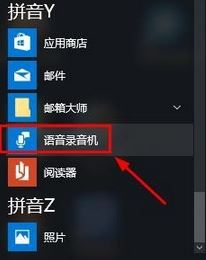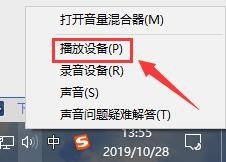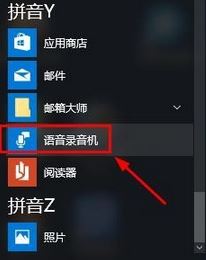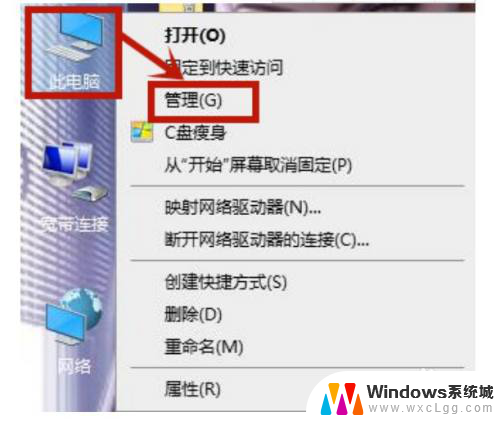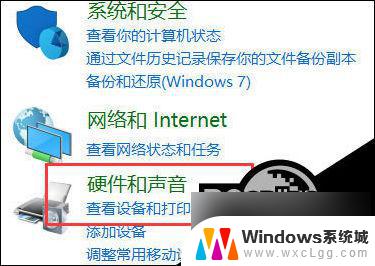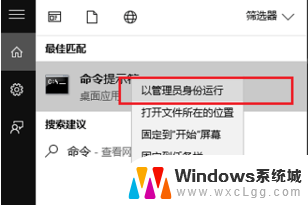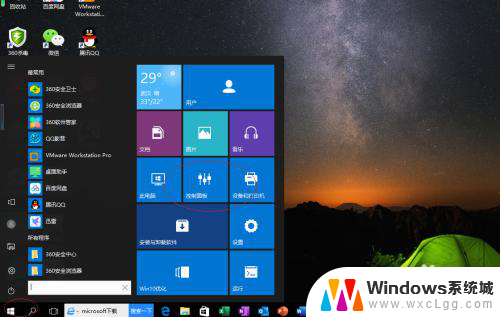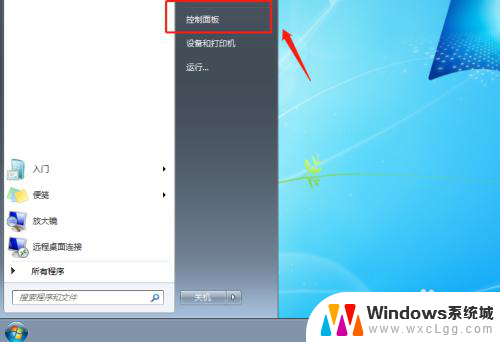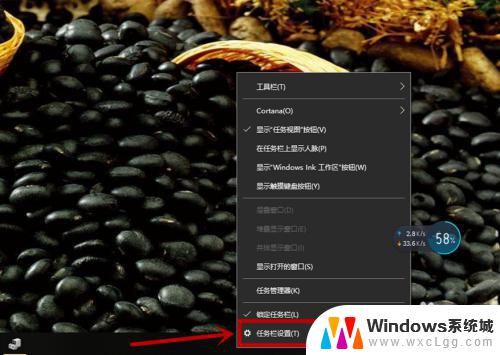电脑没有麦克风增强选项 Win10电脑声音设置里没有增强属性怎么调整
在使用Win10电脑时,有时会遇到电脑没有麦克风增强选项的情况,这可能会影响到我们的语音通话或录音质量,在Win10电脑声音设置中没有增强属性的情况下,我们可以通过其他方式来进行调整,例如通过安装第三方软件或更新声卡驱动等方法来解决这个问题。希望以上方法能帮助到有需要的用户。
方法如下:
1.首先我们以图片的形式来说明这个问题,打开麦克风属性,有的电脑是没有这个增强选项的
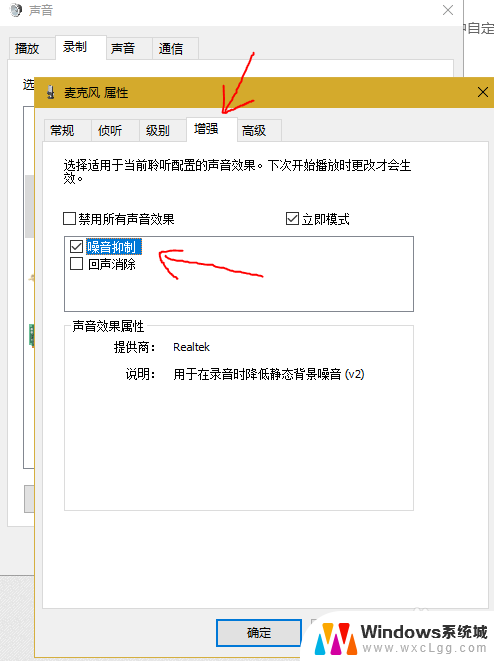
2.这是由于windows声卡驱动在某一个版本后就取消了这个设置,解决方法就是把声卡驱动卸载。重新安装以前版本的声卡驱动,这里我们借助的软件是驱动人生(360驱动也行),打开软件,在驱动管理中,卸载声卡驱动。
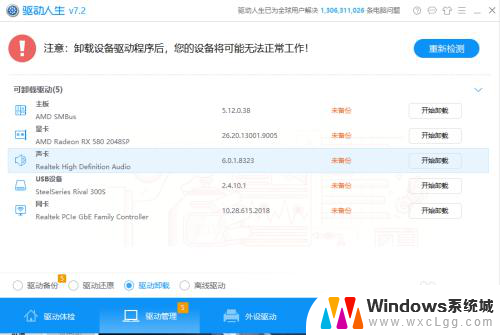
3.卸载后重新安装驱动,这时不要选择最新的驱动。手动选择下图这个版本的驱动,版本是8323,2017.12.12,这个是400多M,因为多了一些设置所以比较大。
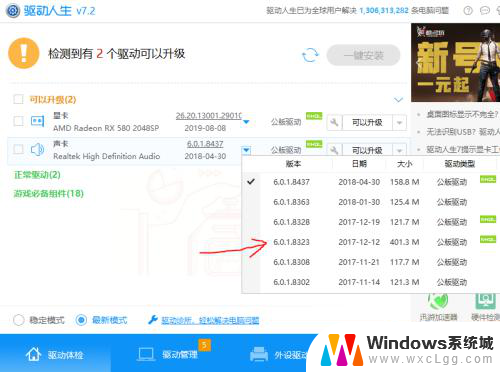
4.安装完成后就可以看到麦克风属性中多了一个增强选项。这是一个非常有用的设置,能自动抑制录音时候的底噪。因为小编的电脑是win10系统,不知道其他系统的具体情况。但遇到同样问题的朋友可以试试这个方法,也许就行得通呢。
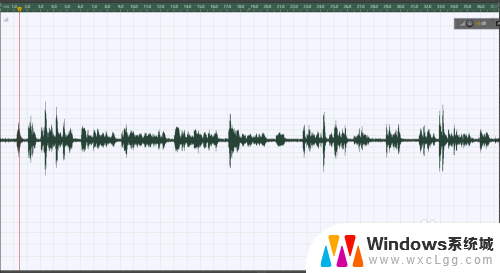
以上就是电脑没有麦克风增强选项的全部内容,如果您有任何疑问,请根据小编的方法进行操作,希望这能对大家有所帮助。